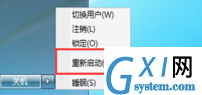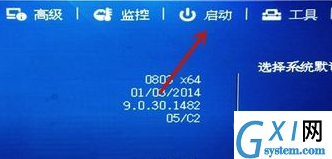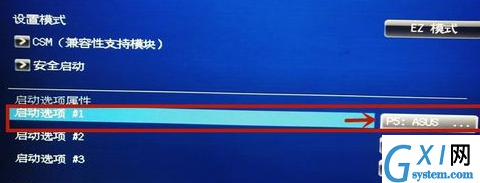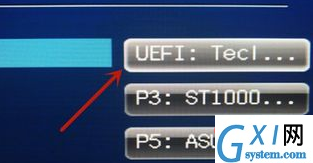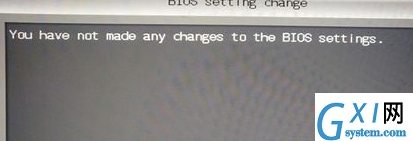windows电脑怎样设置u盘启动为第一启动项
时间:2020-03-09 15:15
首先我们需要重启电脑,如果第一次设置,一般需要USB接口插入一个U盘,如图所示。 然后我们在电脑启动屏幕黑屏的时候,一直按Dle按键,可以来到BIOS界面,点击【高级模式】按钮,如图所示。 (推荐学习:CSS入门教程) 然后在弹出来的是否进入高级模式的提示中,点击【确定】,如图所示。 然后我们在来到的界面,点击上面的【启动】选项,如图所示。 之后我们在启动选项属性中,点击第一个后面的按钮,这个是第一启动项设置,如图所示。 然后我们在里面选择UEFI这个选项,就是U盘启动选项,点击选中,如图所示。 然后我们设置U盘第一启动完成,按一下F10按键,如图所示。 然后在弹出来的窗口,点击【YES】,保存好设置,就可以设置U盘第一启动生效,如图所示。 (推荐教程:windows教程) 以上就是windows电脑怎样设置u盘启动为第一启动项的详细内容,更多请关注gxlcms其它相关文章!